PDFCreator permet, sans changer vos habitudes, de produire des fichiers au format PDF lisibles par vos correspondants.
Comme les autres logiciels promus par l’Intendance Zone, il s’agit d’un logiciel libre, que vous pourrez télécharger, installer, utiliser, diffuser à volonté autour de vous en toute légalité et en toute sécurité. Mais attention, il y a des nuances : d’abord il existe un logiciel non libre, payant, appelé PDF Creator (oui, la même chose avec une espace dans le nom, c’est la seule différence !) ; ensuite il vous faudra être attentif à des logiciels de pub que PDFCreator proposera d’installer en parallèle, sachez dire non ! Sinon il vous restera Ccleaner pour les enlever...
PDFCreator est présenté par l’une des notices de l’excellentissime site-annuaire des logiciels libres Framasoft : http://www.framasoft.net/article1572.html
Le site officiel où télécharger le programme :
http://www.pdfforge.org/
(et si vous le cherchez ailleurs, vous risquez de tomber sur le quasi-homonyme payant, soyez prudent !)
Téléchargez la version pour votre système, puis lancez l’installeur, tout est fait en quelques secondes.
Une fois installé, lancez une seule fois le logiciel PDFCreator pour un réglage préalable : dans les réglages utilisateur, intéressez-vous à la "sauvegarde automatique". Il faut cocher la case "utiliser la sauvegarde automatique" en haut, puis en bas dire que le répertoire utilisé sera le bureau de votre Windows (enfin moi c’est là que je les fais apparaître).
Concernant le nom qui sera automatiquement donné aux fichiers, on peut le laisser en l’état ou le personnaliser si on le souhaite. Depuis la version 2 de PDFCreator, le logiciel est capable de "deviner" quel nom donner aux PDF qu’il produit : c’est génial ! Ajoutez-y tout de même vos initiales et la date, pour personnaliser chaque sortie.
Étapes :
0 - allez dans les Profils
1 - demandez que la sauvegarde soit automatique (sinon le bouzin vous pose des questions à chaque fois, c’est exaspérant)
2 - nom du fichier : laissez le titre, ajoutez-y vos initiales, et la date, mais surtout bien la date dans laquelle l’année est mise en premier, puis le mois, le jour et enfin l’heure : vous y gagnerez la possibilité d’un classement automatique
3 - le répertoire : sur le bureau ouinedose systématiquement, après vous rangerez au fur et à mesure, sans laisser s’accumuler les saletés sur le bureau
4 - ouvrir le fichier : mais pourquoi enfin faudrait-il l’ouvrir systématiquement !? A décocher sans hésitation.Ce réglage est la seule occasion d’ouvrir le logiciel lui-même. Ensuite, quand vous en aurez besoin, au moment d’imprimer (et notamment dans GFC), dites que PDFCreator est pour cette fois l’imprimante que vous souhaitez utiliser. Cela créera (presque) instantanément un fichier PDF sur le bureau, et après avoir amélioré si besoin la clarté du titre du fichier, vous pourrez l’archiver, l’envoyer par courriel...
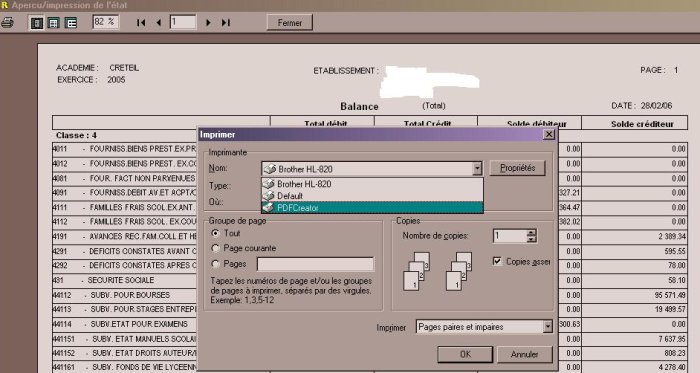
J’envoie ainsi les balances du collège rattaché et du Greta en temps réel par exemple : je ne me lève plus pour envoyer un fax. Ma gestionnaire rattachée m’envoie en retour la liste de ses OR avant de les valider. Je peux aussi me permettre d’archiver de nombreuses données comptables sous une forme électronique propre et qui ne prend pas de place, dont je conserve la sauvegarde avec le reste dans un CD en sûreté chez moi.
Coût : zéro. Efficacité : maximale. Dans l’intendance, on aime ces notions-là .
 IntendanceZone
IntendanceZone PDFCreator, imprimante virtuelle idéale
PDFCreator, imprimante virtuelle idéale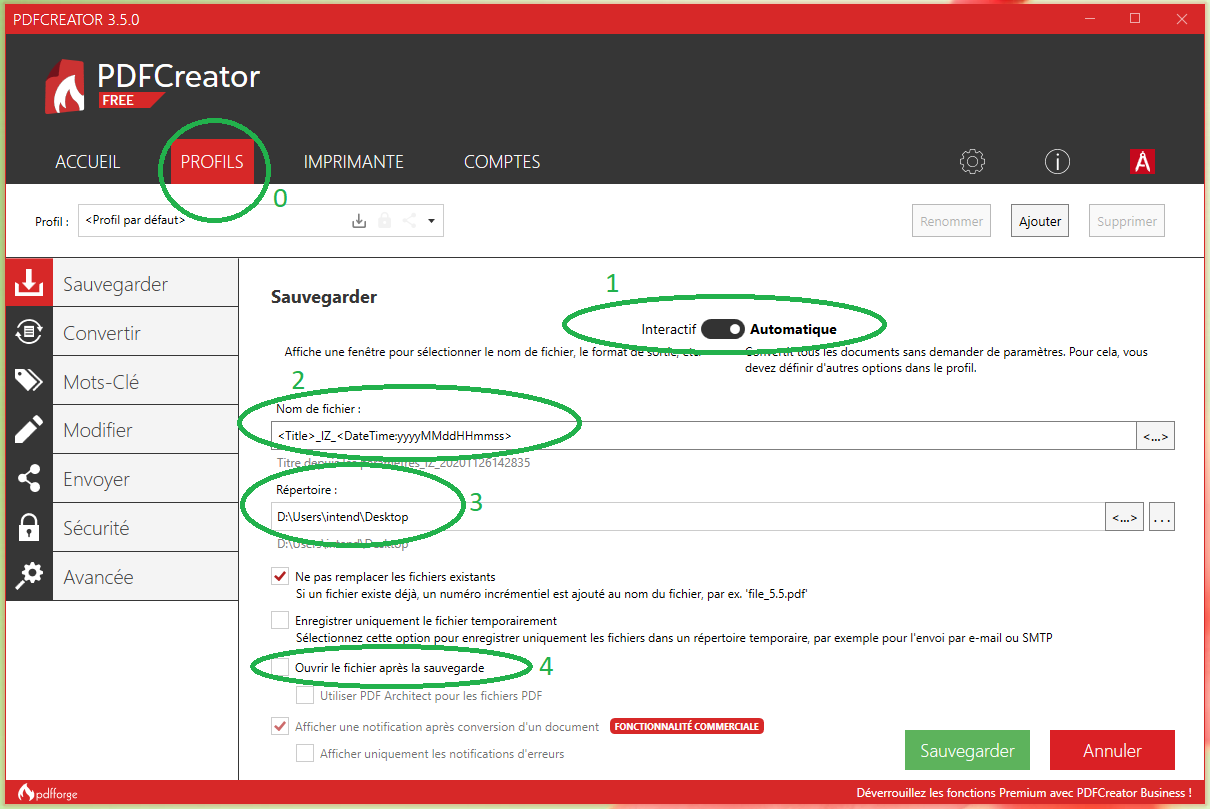
Messages
1. PDF Creator, imprimante virtuelle idéale, 13 février 2007, 11:48, par L’intendant zonard
Je n’en finis pas d’envoyer des collègues ou des collaborateurs télécharger PDF Creator. C’est vraiment essentiel ce machin.
Dernière invention : mon GFC en réseau est neurasthénique, et obtenir le brouillard d’une fiche de compte un peu épaisse (le 5151 ou le 5159 par ex) est vraiment très, très long (trois minutes montre en main). Comme ça fait une trentaine de pages et que ça me fend le coeur de l’imprimer, une impression virtuelle en PDF, le fichier est sur mon disque dur, et je peux aller le consulter instantanément quand l’envie m’en prend.
2. PDF Creator, imprimante virtuelle idéale, 14 février 2007, 15:50, par Maxime GONZALES
Bonjour,
Pour ceux qui utilisent openoffice et j’espère qu’ils sont nombreux... Il existe une fonction exporter en pdf qui évite d’installer une imprimante virtuelle et qui gère depuis la version 2 les paramètres de sécurité des fichiers pdf. Une fois que vous avez configuré le type de pdf que vous voulez obtenir (crypté ou nom, imprimable ou non), un clic suffit pour générer le fichier. Néanmoins, j’utilisais pdf creator aussi lorsqu’openoffice ne permettait pas de crypter les pdf.
1. PDF Creator, imprimante virtuelle idéale, 25 décembre 2007, 13:28, par LIEVOT
Bonjour,
Pouvez-vous me dire comment paramétrer l’imprimante virtuelle de PDF car lorsque je convertis une image en format PDF elle sort en 10 pages avec 10 fois l’image !!!
Merci d’avance pour votre aide
I
2. PDF Creator, imprimante virtuelle idéale, 25 décembre 2007, 21:13, par Etienne
Ou bien le problème ne se pose qu’avec les images, et alors il faut voir les paramètres d’impression de votre logiciel de dessin. Pour un bon logiciel de dessin, utilisable sans restriction et de grande qualité quoi que facile d’accès, utiliez de préférence le GIMP.
Ou bien le problème concerne aussi d’autres logiciels et en particulier le traitement de texte, et alors c’est peut-être un réglage à revoir dans les options de PDF Creator. Normalement, à l’installation ce logiciel met en place un accès depuis le menu de W***s, parmi les programmes. Ouvrez PDF Creator et demandez les options, en tâchant de comprendre ce qui se passe.
Si vraiment vous êtes paumé, parce que je suis un Pur et que c’est les vacances, envoyez-moi votre fichier à : etienne escargot intendancezone point net (s’il n’est pas énorme bien sûr). Je tâcherai de comprendre ce qui vous arrive. Et après ça y en a qui ne croient pas au Père Noà« l !
3. PDF Creator, imprimante virtuelle idéale, 8 juin 2010, 12:18, par xtof79
Autre point fort de PDF Créator, la possibilité de convertir n’importe quel document en image (format .jpg, etc...), très facile ensuite à modifier avec un logiciel tel que Paint.net (non-libre, mais néanmoins gratuit), ou Gimp. Le rendu final n’est pas toujours extra, mais ça reste très utile pour "corriger" un pdf par exemple...
(Il suffit de modifier le format lorsque la fenêtre d’enregistrement apparait.)
4. PDF Creator, imprimante virtuelle idéale, 16 juin 2010, 17:56, par sainte barbe
autre point fort de l’impression PDF :
la possibilité dans acrobat reader de faire une recherche par mots clés sur un fichier ou un groupe de fichiers.
Exemple :
En fin d’année on édite toutes les fiches de compte en un seul fichier (impression par date).
Pour une recherche d’une fiche de compte on tape dans l’onglet recherche "compte : 4012" et la fiche de compte apparait. Si on veut toutes les fiches ou le compte 4012 apparait on tape "4012"
Si on archivé plusieurs exercices dans un même dossier X et qu’on cherche la fiche de compte du 4012 sur chaque exercice, on lance la recherche avancée, on clique sur parcourir, on selectionne le dossier, puis on tape "compte : 4012" et les fiches deviennent accessibles.
toutes ces manip sont possibles à partir du moment où le texte est identifiable dans le fichier PDF : soit parcequ’on a fait une impression PDF, soit parce que l’on a scanné puis appliqué une reconnaissance de texte.